AKTUALISIEREN
Das soll Duplikat ist eine Frage zum Festhalten “Warten auf Debugger„beim Ausführen Laufenwährend es bei dieser Frage darum geht, “Warten auf Debugger„beim Ausführen Debuggendie Schritte zur Erzeugung des Problems sind unterschiedlich, und die Lösung(en) sind ebenfalls unterschiedlich.
Immer wenn ich versuche, die Debug-Funktion von Android Studio zu verwenden, blieb der Run-Status immer bei:
Launching application: com.astrotek.parashoot.debug/com.astrotek.ptpviewer.StarterActivity.
DEVICE SHELL COMMAND: am start -n "com.astrotek.parashoot.debug/com.astrotek.ptpviewer.StarterActivity" -a android.intent.action.MAIN -c android.intent.category.LAUNCHER
Starting: Intent { act=android.intent.action.MAIN cat=[android.intent.category.LAUNCHER] cmp=com.astrotek.parashoot.debug/com.astrotek.ptpviewer.StarterActivity }
Während das Gerät (Samsung Galaxy S3 Android 4.3) ich beim Debuggen anzeigen würde
Dies war von Android Studio 0.8.8 bis hin zu 1.0 der Fall. Und auf demselben Computer kann ich das Debugging mit Eclipse auf demselben Gerät ohne Probleme durchführen.
Die Frage ist also, was kann ich tun, damit das Debuggen von Android Studio funktioniert?
Aktualisieren: Das gleiche passiert beim Debuggen auf Nexus 7 (2013) mit Android 5.0; und das Testen auf einer anderen Maschine brachte das gleiche Ergebnis. Ich kann nicht der einzige sein, der dieses Problem hat :-/
Aktualisieren: Habe ein Kopfgeld eröffnet, da dieses Problem so nervig ist. Eben Neuinstallation der App bringt keine Lösung. Nexus 5 mit Cyano, Win7 64. Das ADB-Protokoll sagt:
8568-8568/it.myapp:myprocess W/ActivityThread﹕ Application it.myapp is waiting for the debugger on port 8100...
8568-8568/it.myapp:myprocess I/System.out﹕ Sending WAIT chunk
Außerdem kann ich in Android Studio keine einfache Möglichkeit finden, die ADB-Verbindung zu trennen oder zurückzusetzen.
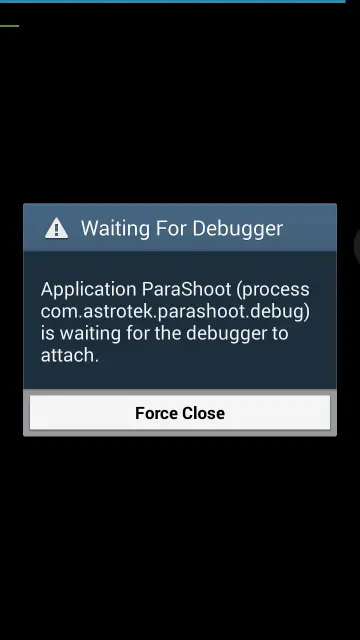


Wenn Sie dies noch nicht getan haben, können Sie versuchen, „Host-GPU verwenden“ in der AVD-Konfiguration für Ihren Emulator zu deaktivieren.
– Josef Weber
12. Dezember 2014 um 3:42 Uhr
@JosephWebber Danke für den Vorschlag, aber ich debugge auf einer tatsächlichen Hardware
– Kai
12. Dezember 2014 um 4:02 Uhr
Benutzt du einen Custom Mod oder Stock Mod?
– Scheinen
9. Februar 2015 um 21:24 Uhr
Ich habe auf Nexus 7 2013 mit Standard-Android 4.4.2 und Samsung S3 mit Android 4.3 getestet, beides hat nicht funktioniert.
– Kai
10. Februar 2015 um 1:05 Uhr
Hallo, ich habe ein ähnliches Problem, ich habe hier eine Lösung versucht, aber es funktioniert nicht. Bitte helfen Sie bei der Beantwortung meiner Frage: stackoverflow.com/q/40838494/5241603
– K.Sopheak
29. November 2016 um 3:14 Uhr